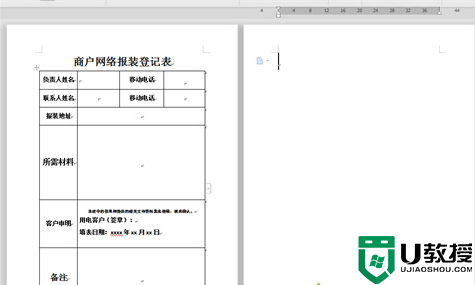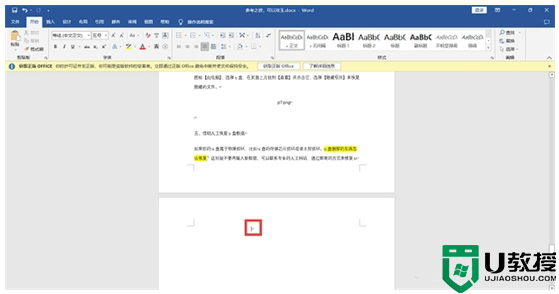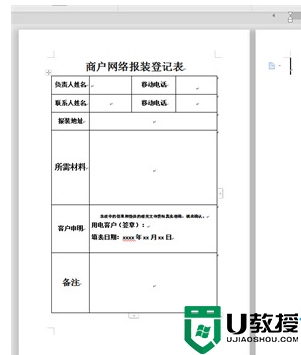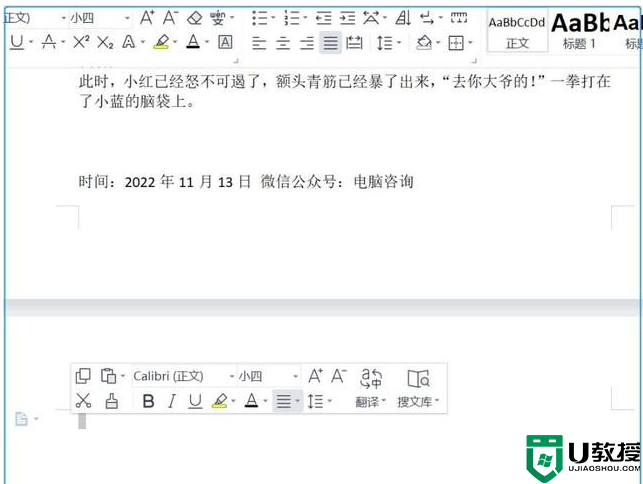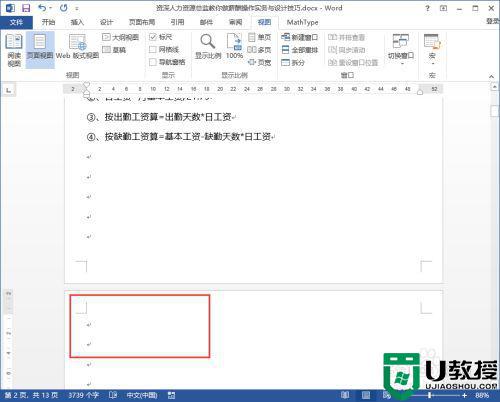如何快速删除wps文档空白页 删除wps文档空白页的两种方法
时间:2021-06-18作者:mei
WPS是一款由金山推出的非常好用的办公软,日常办公中经常会使用到。有时候我们在编辑wps文档时多创建一页空白页,虽然不影响正常观看,但是会导致打印文档出现空白页的情况。有什么办法可以把wps文档空白页给删除?接下去告诉大家两种删除wps文档空白页的方法。
方法一:
1、打开有空白页的文档,可以先点击“文字->打印->打印预览”,显示多页预览。
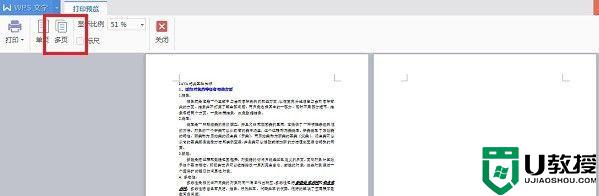
2、关闭打印预览之后,找到空白页。选中第一行,颜色变了,鼠标点击右键,选择剪切,可能没有选中完全,如果空白页没有消失,再剪切一次。
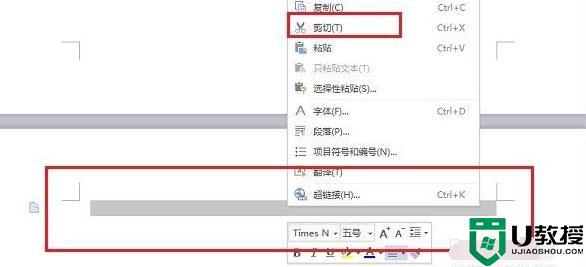
3、再用打印预览来看,已经没有空白页了。
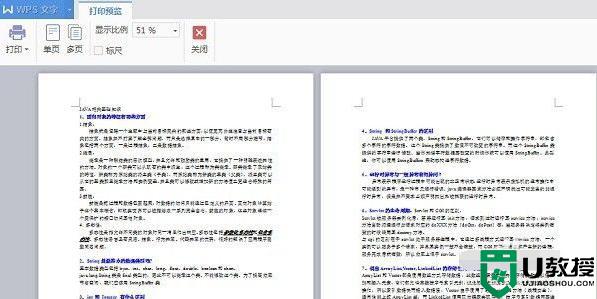
方法二:
1、如果上面方法不行的话,还是选中空白页第一行,右键选择“段落”。
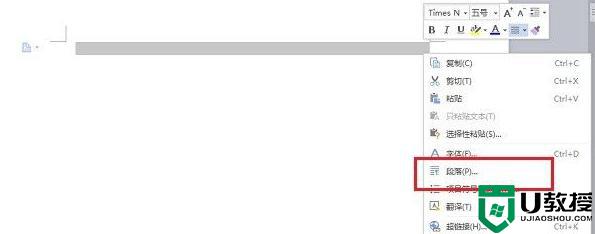
2、进去之后,在缩进和间距里面将行距改为固定值,设为“1”,点击确定。
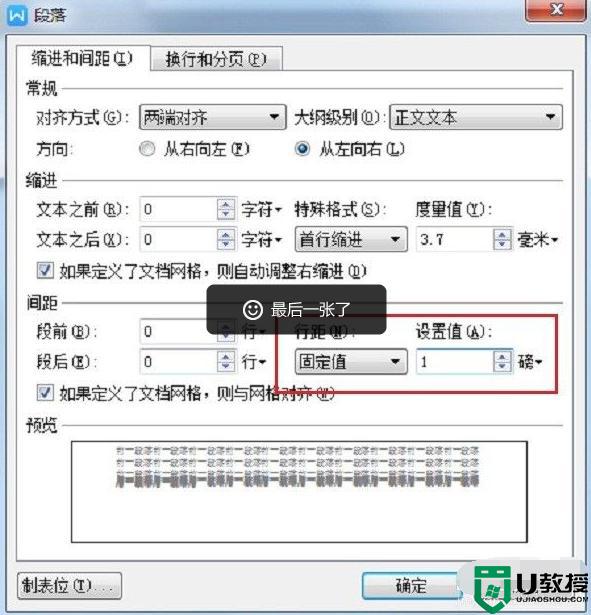
以上就是删除wps文档空白页的两种方法,朋友们可以选择其中一种方法来操作,希望对大家有所帮助。